- Минецрафт неће се отворити у оперативном систему Виндовс 10 како се очекивало, а то може изазвати много фрустрација за загрижене играче игара.
- Решавање проблема Минецрафт-а који се не отвара у оперативном систему Виндовс 10 подразумева употребу специјализованог софтвера како би се осигурало ажурирање управљачких програма.
- Да бисте наставили са решавањем овог досадног проблема, мораћете да покушате да покренете апликацију са администраторским привилегијама.
- Уклањање свих модова омогућиће вам да схватите да ли је проблем узрокован неком од ових инсталација.
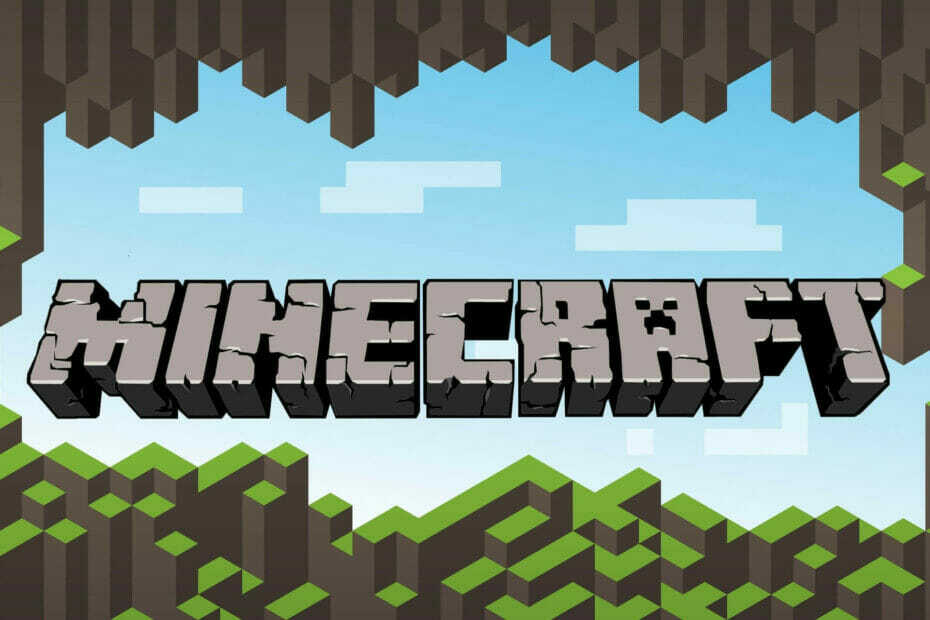
Овај софтвер ће поправити уобичајене рачунарске грешке, заштитити вас од губитка датотека, малвера, квара хардвера и оптимизирати ваш рачунар за максималне перформансе. Решите проблеме са рачунаром и уклоните вирусе сада у 3 једноставна корака:
- Преузмите алатку за поправку рачунара Ресторо који долази са патентираним технологијама (патент доступан овде).
- Кликните Покрените скенирање да бисте пронашли проблеме са Виндовсом који би могли да узрокују проблеме са рачунаром.
- Кликните Поправи све да бисте решили проблеме који утичу на сигурност и перформансе рачунара
- Ресторо је преузео 0 читаоци овог месеца.
Неки Минецрафт играчи су на Мицрософтовом форуму објавили проблеме са покретањем те игре.
Ови корисници не могу да играју Минецрафт када се не покреће како се очекивало. У једном Мицрософт пост на форуму, корисник је изјавио:
Купио сам Минецрафт Јава пре извесног времена. Пре два дана ажурирао сам свој рачунар на нови Виндовс. Након овог, више не могу да отворим покретач Минецрафт Јава. Тако да нисам у могућности да играм.
Расправљамо о најбољим начинима да се једном заувек позабавимо овим питањем, зато обавезно прочитајте овај водич.
Како да поправим да се Минецрафт не отвара у оперативном систему Виндовс 10?
1. Ажурирајте управљачки програм графичке картице
Помоћу напредне алатке можете да проверите да ли је потребно ажурирање управљачког програма графичке картице.
ДриверФик је софтвер за ажурирање управљачких програма који брзо скенира ваш рачунар и пружа детаљне извештаје за уређаје којима су потребна ажурирања управљачких програма.
Тада корисници могу да одлуче да преузму ажуриране управљачке програме из његове обимне базе података која укључује више од 18 милиона управљачких програма.
Покрените скенирање система да бисте открили потенцијалне грешке

Преузмите Ресторо
Алат за поправак рачунара

Кликните Покрените скенирање да бисте пронашли проблеме са Виндовсом.

Кликните Поправи све да реши проблеме са патентираним технологијама.
Покрените скенирање рачунара помоћу алатке за обнављање система Ресторо да бисте пронашли грешке које узрокују сигурносне проблеме и успоравање. По завршетку скенирања, поступак поправке ће оштећене датотеке заменити новим Виндовс датотекама и компонентама.
ДриверФик убрзава поступак ажурирања јер брзо открива уређаје којима је потребно ажурирање и аутоматски их инсталира.
 Ваш ГПУ и ЦПУ су изузетно важни када је играње у питању или када се покреће било која друга врста наменске апликације која тестира хардвер рачунара.Да би ваш рачунар био спреман за било коју нову игру или интензивно радно оптерећење, обавезно користите аутоматизованог помоћника возача који ће увек ажурирати верзије управљачких програма.Поред тога, специјализовани софтвер такође осигурава да је поступак инсталације управљачког програма једноставан за покретање, осигуравајући лакоћу размишљања. Један такав софтвер је моћан и свестран ДриверФик.Следите ове једноставне кораке за безбедно ажурирање управљачких програма:
Ваш ГПУ и ЦПУ су изузетно важни када је играње у питању или када се покреће било која друга врста наменске апликације која тестира хардвер рачунара.Да би ваш рачунар био спреман за било коју нову игру или интензивно радно оптерећење, обавезно користите аутоматизованог помоћника возача који ће увек ажурирати верзије управљачких програма.Поред тога, специјализовани софтвер такође осигурава да је поступак инсталације управљачког програма једноставан за покретање, осигуравајући лакоћу размишљања. Један такав софтвер је моћан и свестран ДриверФик.Следите ове једноставне кораке за безбедно ажурирање управљачких програма:
- Преузмите и инсталирајте ДриверФик.
- Покрените софтвер.
- Сачекајте да новоинсталирана апликација открије све неисправне управљачке програме вашег рачунара.
- Биће вам представљена листа свих управљачких програма који имају проблема и можете одабрати оне које желите да поправите.
- Сачекајте да се заврши поступак преузимања и поправљања управљачког програма.
- Поново покренути рачунару да би промене ступиле на снагу.

ДриверФик
Не дозволите да лош управљачки програм омета ваше игре и инсталирани софтвер. Користите ДриверФик данас и покрените их без иједног издања.
Посетите сајт
Изјава о одрицању одговорности: овај програм треба надоградити са бесплатне верзије да би извршио неке одређене радње.
2. Покрените Минецрафт у режиму компатибилности (и као администратор)
- Кликните на дугме за Филе Екплорер на траци задатака оперативног система Виндовс 10.
- Отворите своју Минецрафт фасциклу у Филе Екплорер-у.
- Кликните на подмапу Гаме у мапи Минецрафт.
- Кликните десним тастером миша на Лаунцхер.јар и изаберите Својства.
- Изаберите Компатибилност картица приказана на снимку директно испод.

- Изаберите Покрените овај програм у режиму компатибилности опција.
- Изаберите виндовс 7 на Компатибилност падајући мени режима.
- Затим кликните на Покрените овај програм као администратор да бисте изабрали ту опцију.
- Кликните Применити могућност чувања нових подешавања.
- Кликните У реду да напусти прозор.
Белешка: Ако не можете да пронађете датотеку Лаунцхер.јар, примените горњу резолуцију на своју датотеку Минецрафт Лаунцхер.еке.
3. Избришите модове Минецрафт
- Кликните Откуцајте овде за претрагу дугме на вашем Виндовс 10 трака задатака да бисте отворили услужни програм за претрагу.
- Унесите кључну реч % аппдата% у пољу за претрагу.
- Затим кликните % аппдата% да бисте отворили директоријум на снимку екрана директно испод.
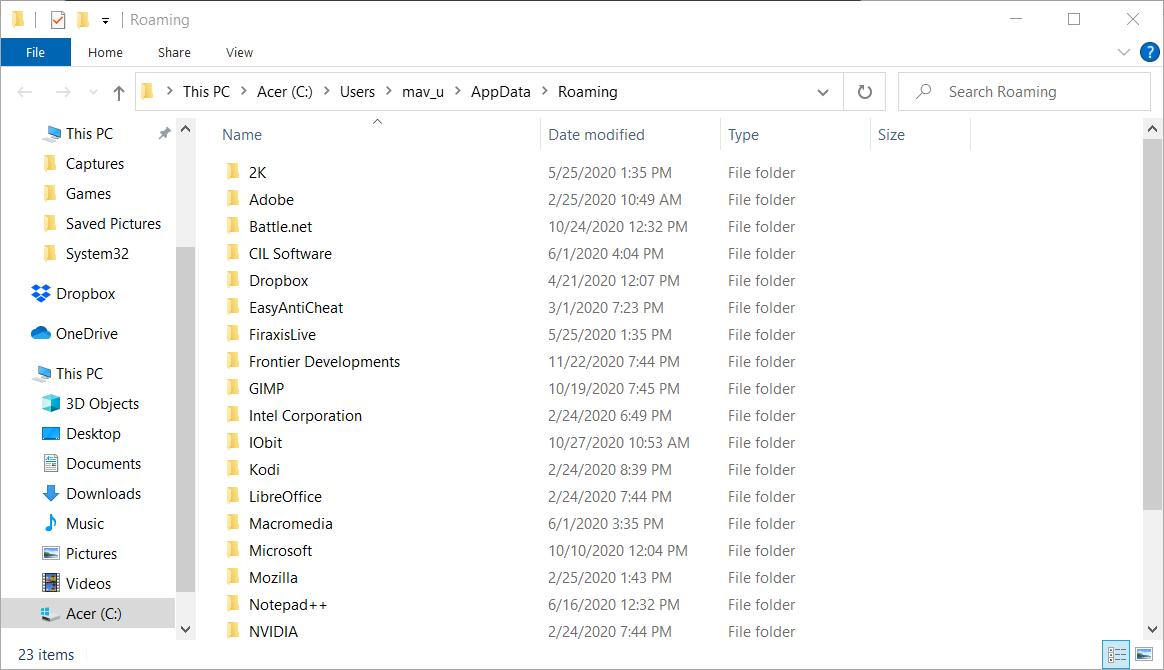
- Кликните на директоријум .минецрафт да бисте га отворили.
- Затим отворите подмапу модс.
- Притисните тастер Цтрл + пречица да бисте изабрали све Минецрафт модове у фасцикли.
- Кликните Кућа таб приказан директно испод.
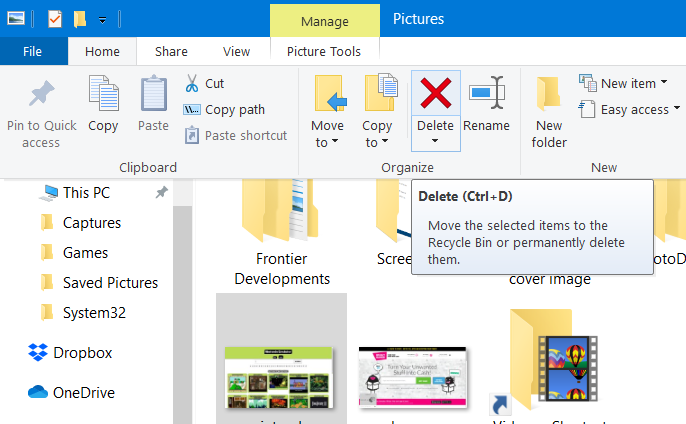
- Затим кликните на Избриши дугме за брисање изабраних мод датотека.
4. Искључите антивирусни софтвер независних произвођача

Покушајте да онемогућите било који независни антивирусни програм инсталирали сте десним кликом на икону системске палете.
То ће отворити контекстни мени за софтвер који ће вероватно садржати неку врсту онемогућавања коју можете одабрати да привремено онемогућите антивирусни програм.
Затим покушајте да играте Минецрафт са онемогућеним антивирусним софтвером.
5. Поново инсталирајте Минецрафт
- Притисните тастере Виндовс и Кс истовремено да бисте отворили Вин + Кс мени.
- Кликните Трцати у Вин + Кс менију да бисте отворили ту додатну опрему.
- Тип аппвиз.цпл у оквир за текст и притисните Ентер да бисте отворили услужни програм за деинсталацију система Виндовс 10.
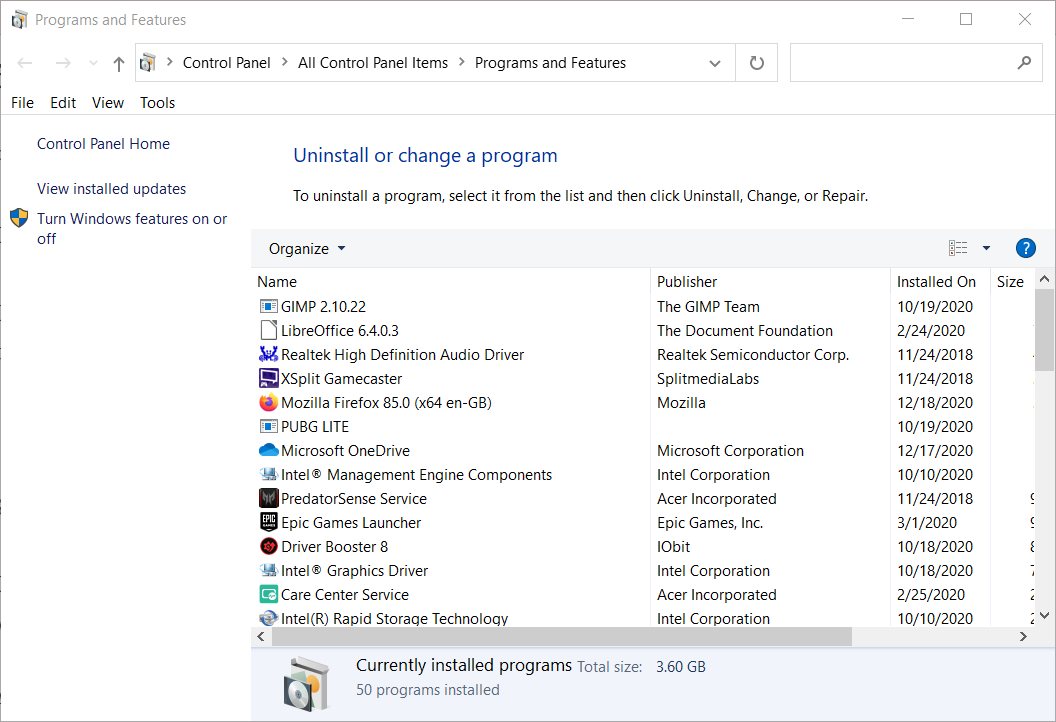
- Изаберите Минецрафт у анету Контролне табле програма и карактеристика.
- Кликните Деинсталирај (и да на било којим упитима за потврду) да уклоните Минецрафт.
- Након деинсталације Минецрафт-а, отворите оквир за претрагу у оперативном систему Виндовс 10.
- Ентер % аппдата% у пољу за претрагу и кликните на % аппдата% да отворите ту фасциклу.
- Кликните десним тастером миша на .минецрафт фасциклу и изаберите Избриши.
- Затим отворите веб страницу Минецрафт у прегледачу.
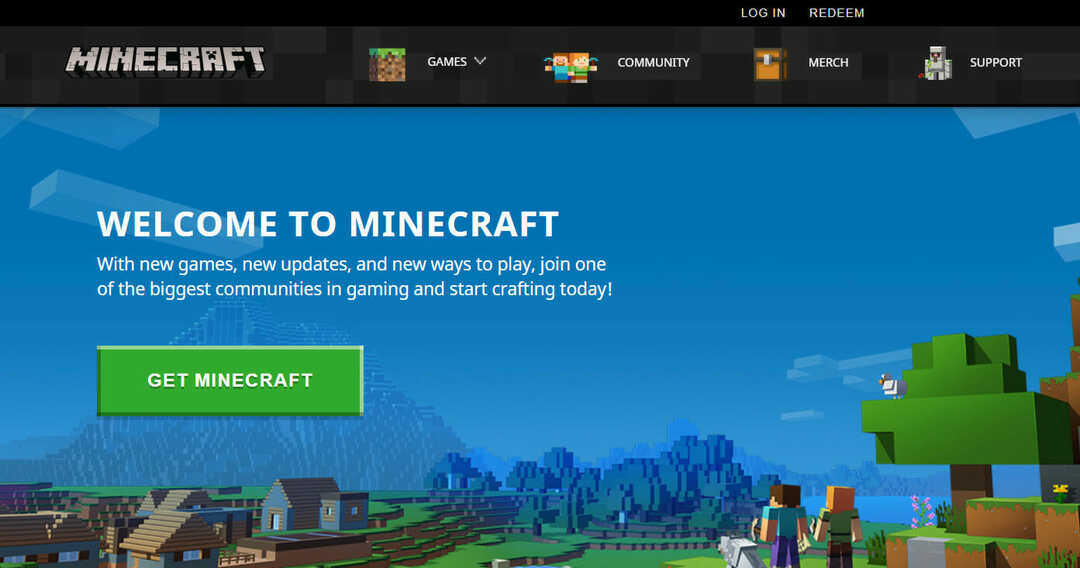
- Преузмите одатле најновију верзију Минецрафт-а.
- Отворите инсталациони програм Минецрафт да бисте поново инсталирали игру.
То су неки од вероватнијих решења за покретање Минецрафт игре која се не покреће.
Играчи са апликацијом МС Сторе Минецрафт такође могу да покушају да покрену алатку за решавање проблема са Виндовс Сторе Аппс и ресетују МС Сторе (помоћу команде всресет.еке Покрени).
 И даље имате проблема?Поправите их помоћу овог алата:
И даље имате проблема?Поправите их помоћу овог алата:
- Преузмите овај алат за поправак рачунара оцењено одличним на ТрустПилот.цом (преузимање почиње на овој страници).
- Кликните Покрените скенирање да бисте пронашли проблеме са Виндовсом који би могли да узрокују проблеме са рачунаром.
- Кликните Поправи све да реши проблеме са патентираним технологијама (Ексклузивни попуст за наше читаоце).
Ресторо је преузео 0 читаоци овог месеца.


